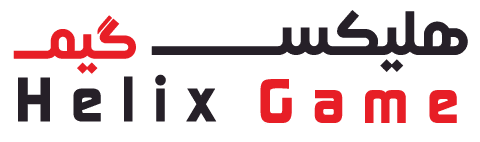معرفی و آموزش جامع سینوس بات (Sinusbot)
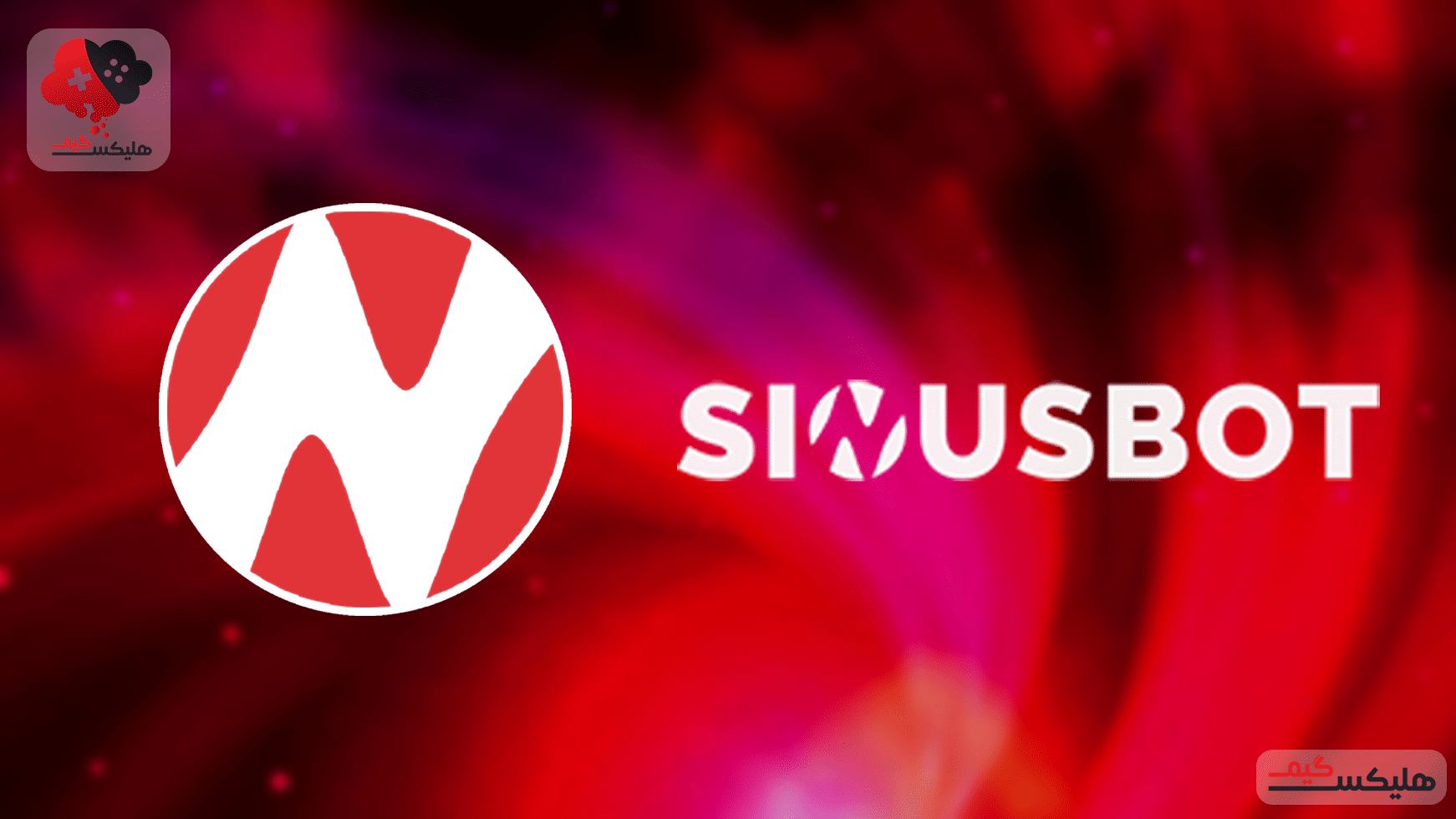
- توسط: SamanMalekpour
- تاریخ انتشار: 21 ژانویه, 2021
- 0 دیدگاه
سلام خدمت کاربران و دنبال کننده های هلیکس گیم
امروز میخوام راجب محبوب ترین ربات تیم اسپیک ( سینوس بات ) صحبت کنیم.
ربات ها :
ربات ها تو تیم اسپیک میتونن خیلی مفید باشن مخصوصا برای ادمین سرور ها چون باعث نظم و یا سرگرم شدن افراد میشن. ربات های متفاوتی با کارایی های متفاوت برای تیم اسپیک وجود داره مثل : سینوس بات ( Sinusbot ) ، اتو رنک و … که موضوع صحبت امروز ما سینوس بات هستش.
سینوس بات اولین بار در سال 2015 توسط Michael Friese ساخته شد و شاهد استقبال شدیدی بود. شما میتونید این ربات رو از سایت رسمی خود سینوس بات ( www.sinusbot.com ) ویا از پایین همین پست دانلود کنید و استفاده کنید.
برای نصب این ربات شما نیاز به یک سرور ( ویندوز یا لینوکس ) دارید که تهیه آن اصلا سخت نیست. اگرچه مجموعه هلیکس ربات های اماده رو به شما ارائه میده که میتونید در لینک زیر از نوع و تعرفه های آن مطلع بشید.
بعد از نصب این ربات روی سرورتون ویا خرید ان از مجموعه هلیکس و اجرای آن این صفحه به شما نمایش داده میشود :
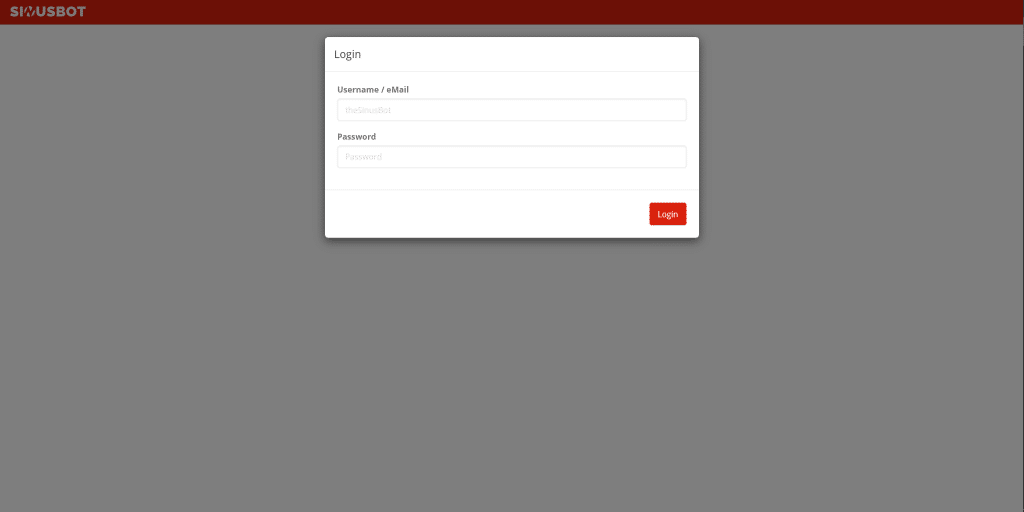
توی این صفحه شما باید یوزرنیم و پسورد خودتون رو بزنید که اگه از مجموعه هلیکس خرید کرده باشید بهتون داده میشه.
بعد از اینکه وارد شدید این صفحه برای شما باز میشه که در واقع میز کار شماست :
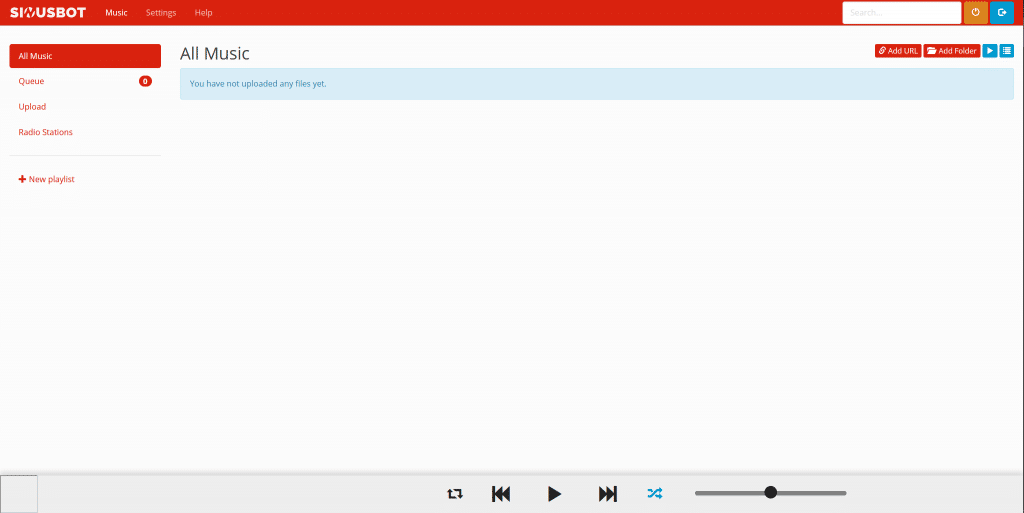
این ربات به طور کلی سه بخش داره که شامل Music و Settings و Help میشه که امکانات هر بخش رو به طور مفصل توضیح خواهیم داد.
Music :
توی تب اول ( Music ) شما میتونید ببینید که در سمت چپ پنج قسمت وجود داره که شامل All Music ، Queue ، Upload ، Radio Stations و New playlist میشه.
All music :
توی این بخش شما میتونید تمام موزیک هایی که روی سرورتون دارید رو ببینید و موزیک هاتون رو فولدربندی و دسته بندی کنید که برای اینکار میتونید از ابزارAdd Folder درسمت راست صفحه استفاده کنید.
Queue :
این بخش مثل یک صف میمونه و شما میتونید چند آهنگ در بخش اضافه کنید تا پشت سر هم پخش بشه.
Upload :
همانطور که از اسم این بخش معلومه ، میتونید برای اپلود اهنگ هاتون از این قسمت استفاده کنید که در تصویر زیر مشاهده میکنید :
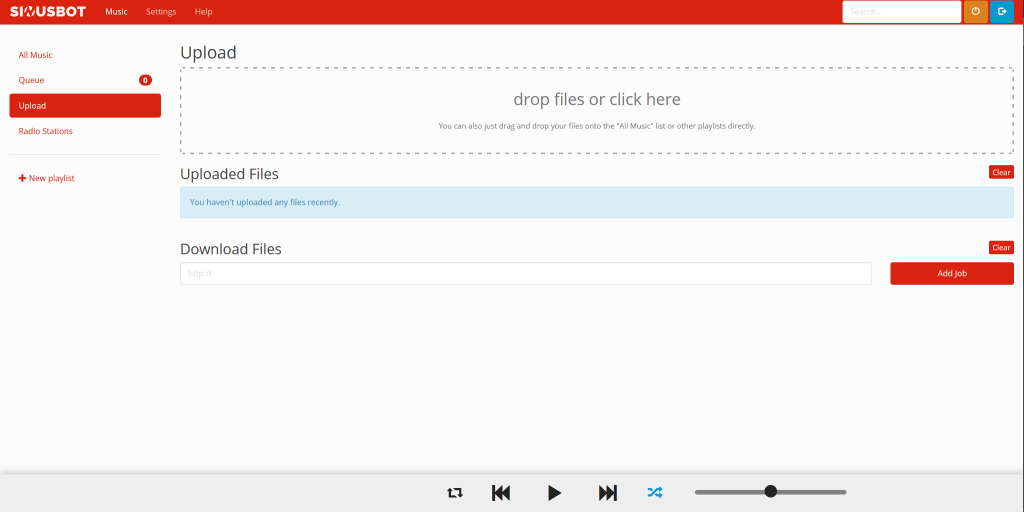
برای آپلود اهنگ شما میتونید هم به صورت دستی اهنگ رو از دستگاه خودتون ( با استفاده از بخش بالایی ) آپلود کنید ویا با دادن لینک مستقیم آهنگ به ربات و دانلود خودکار آن ، این کار را به عهده ربات بسپرید.
Radio Stations :
یکی از قابلیت هایی که ربات داره رادیو هستش که میتونید با دادن لینک رادیو مورد علاقتون به ربات پخشش کنید.
لینک چند رادیو پر طرفدار :
رادیو جوان : 74.115.215.36
رادیو شمرون : 192.99.17.12:5919
رادیو انگلیسی : sc-t40.1.fm:8075
New playlist :
این گزینه این امکان رو به شما میده که بتونید یک پلی لیست از اهنگ هاتون درست کنید و ترتیب و تعدادشون رو به سلیقه خودتون درست کنید. با زدن روی گزینه و انتخاب اسم برای آن ، پلی لیست شما ساخته میشه.
برای اضافه کردن اهنگ به پلی لیستتون کافیه که به بخش All Music برید و اهنگ مورد نظرتون رو بکشید به روی اسم پلی لیست و رها کنید تا اهنگ اضافه بشه.
برای تغییر مکان اهنگ ها کافیه که روی هر آهنگی که می خواید جا به جا کنید نگه دارید و به اولین مورد نظرتون منتقل کنید.
Settings :
این بخش پرکاربرد ترین و مهم ترین بخش سینوس بات هستش و با استفاده از امکانات این صفحه میتونید ربات خودتون رو به طور کامل با سلیقه خودتون تنظیم کنید.
Personal Settings :
توی این بخش میتونید تم رنگی صفحه مدیریت ربات و زبانشو به دلخواه و سلیقه خودتون تغییر بدید. البته شایان ذکر و واضح است که فاقد زبان فارسی میباشد.
Instance Settings :
این بخش شامل تنظیمات ظاهری ربات و وارد شدن به سرور و چنل هستش که میتونید در تصویر زیر ببینید :
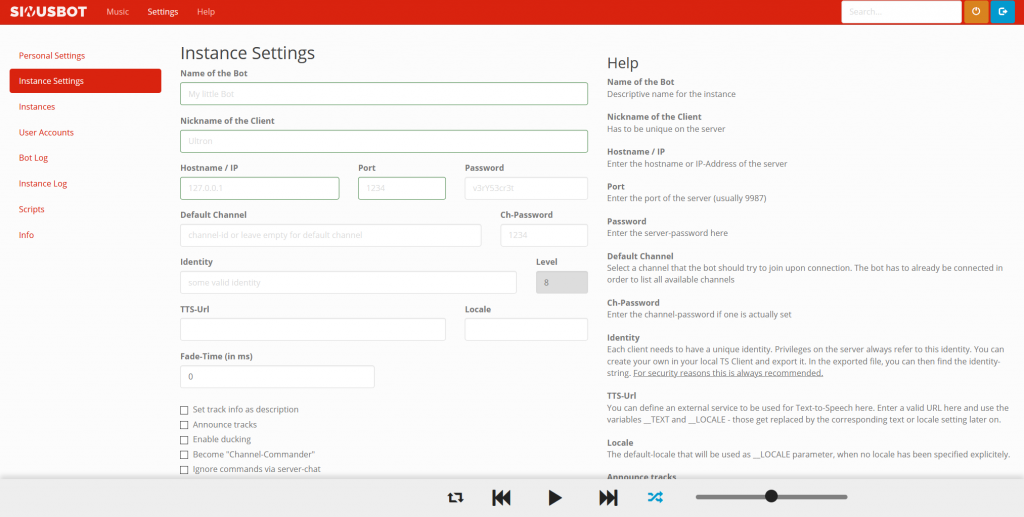
Name of the Bot :
بخش اول در واقع اسمی هستش که شما برای ربات خودتون در صفحه مدیریت سینوس بات انتخاب میکنید و به کسی نمایش داده نمیشود.
Nickname of the Client :
در این بخش شما اسم رباتتون رو که میخواهید توی سرور به نمایش دربیاد رو میتونید بنویسید و انتخاب کنید.
Hostname/IP و Port و Password :
آیپی و پورت سرورتون رو باید وارد در بخش وارد کنید تا ربات به سرورتون متصل بشه که اگر از مجموعه هلیکس خرید کرده باشید حتما بهتون ارائه شده. اگر برای سرورتون پسورد گذاشتید میتونید پسورد رو در بخش مربوط وارد کنید و اگر پسورد نداره خالی بزارید.
Default Channel و Ch-Password :
اگر تمایل دارید که هر وقت ربات رو روشن کردید به طور خودکار به چنل خاصی برود و به صورت دستی اینکار رو انجام ندید میتونید در بخش Default Channel اسم چنل مورد نظرتون رو بنویسید و اگر برای چنل مورد نظرتون پسورد گذاشتید حتما پسوردش رو هم در بخش Ch-Password وارد کنید تا ربات بتونه وارد چنلتون بشه.
Identity و Level :
این بخش هویت تیم اسپیک مربوط به ربات رو مشخص میکنه که پیشنهاد میشه به هیچ وجه با این بخش کار نداشته باشید و آن را ویرایش نکنید.
TTS-Url و Locale :
یکی از قابلیت های این ربات ( که در ادامه راجبش توضیح میدیم ) تبدیل نوشتار به گفتار هستش که البته قابل گفتن هستش که آنچنان کاربردی نیست ولی اگر به استفاده از آن علاقه مند هستید میتونید از این بخش استفاده کنید.
Fade-Time :
با استفاده از این گزینه و زیاد کردن مقدار آن ، تنظیم کنید که آهنگ به صورت ملایم شروع و به انتها برسه و به صورت ناگهانی اهنگ پخش نشه.
Set track info as description :
میتونید این گزینه رو فعال کنید تا مشخصات اهنگی که در حال پخش شدن هستش در توضیحات ربات نوشته بشه.
Announce tracks :
با فعال کردن این گزینه با شروع هر ترک و آهنگ ، ربات اسم آهنگ رو توی چت سرور اعلام میکنه.
Enable ducking :
اگر این گزینه فعال باشه وقتی اهنگ در حال پخش هستش و فردی شروع به صحبت میکنه ، به صورت خودکار صدا کم میشه و بعد از اتمام صحبت فرد دوباره صدا به حالت قبلی بر میگرده.
Become “Channel-Commander” :
با زدن این گزینه توپ آبی ربات تو سرور به نارنجی تغییر رنگ خواهد داد و متفاوت از بقیه خواهد بود. البته قابل ذکر هستش که ربات درون سرور باید دسترسی این کار رو داشته باشه.
Ignore commands via server-chat/ private message/channel-chat :
یکی از قابلیت های این ربات دادن دستور هستش ( که در ادامه راجبش مفصل توضیح میدیم ) ، با زدن هر کدوم از این سه گزینه قابلیت دادن دستور به ترتیب در چت سرور/چت خصوصی ربات/چت چنل از کار خواهد افتاد
Upload/Delete Avatar :
اگر میخواید که رباتتون عکسی داشته باشه میتونید اینجا عکس دلخواهتون رو آپلود ویا اگر قبلا آپلود کردید حذف کنید.
Instances :
توی این بخش میتونید چند ربات بسازید و برای این کار میتونید از گزینه Add instance استفاده کنید. همچنین میتونید بین ربات هاتون سوییچ کنید و یا خاموش و روشن کنیدشون. اگر از مجموعه هلیکس خرید کرده باشید بیشتر از 2 ربات نمیتونید بسازید.
User Accounts :
همانطور که گفته شد (( و در ادامه به طور کامل توضیح میدیم )) یکی از قابلیت های ربات دستور دادن به ربات توی تیم اسپیک هستش. برای این کار شما باید یک اکانت بسازید تا ربات از دستورات شما پیروی کنه و اجراشون بکنه.
توی این بخش میتونید اکانت های ساخته شده رو مدیریت کنید و ویرایششون کنید.
Bot Log و Instance Log :
این دو بخش از اهمیت زیادی برخوردار نیست و انچنان نیازی بهش پیدا نمیکنید. توی این دو بخش میتونید تاریخچه فعالیت های خود ربات و کاربر های ربات رو با تمام جزئیات ببینید. زمانی این بخش ها به کار میاد که ربات مشکلی داشته باشد و شما برای پیدا کردن مشکل به تاریخچه ربات مراجعه میکنید.
Scripts :
با کمک این بخش میتونید قابلیت های خوب و جالبی به رباتتون اضافه کنید که راجب هر کدوم توضیح میدیم. بخش اسکیریپت های ربات در حال حاضر شامل چهار نوع اسکریپت هستش :
Advertising :
با استفاده از این ربات میتونید توی سرورتون تبلیغ متنی انجام بدید به این صورت که با فعال کردن ربات متن تبلیغ دلهخواهتون رو در بخش Ads مینویسید ، در بخش Interval مشخص میکنید که هر چند ثانیه تبلیغ فرستاده بشه و در بخش Broadcast-Type انتخاب میکنید که در چت کجا ارسال بشه چت چنل یا چت سرور.
Digital Clock :
این اسکیریپت این قابلیت رو به شما میده تا همیشه توی سرورتون تاریخ و ساعت رو داشته باشید به این صورت که در بخش اول فرم و ترتیب تاریخ رو وارد میکنید.
در بخش دوم فرم ساعت و در بخش سوم دوازده یا بیست و چهار ساعته بودن رو مشخص میکنید.
در چهار بخش بعدی شما باید اسم چهار تا چنل که پشت سر هم قرار دارند رو بنویسید تا توسط اون چهارتا چنل زمان در سرور به نمایش دربیاد و در بخش پنجم اسم چنلی که برای نمایش تاریخ مدنظرتون هست رو باید وارد کنید.
در بخش Update interval شما تایید میکنید که فاصه آپدیت تاریخ و ساعت چقدر باشه.
در دو بخش Spacing و Font style شما به ترتیب فرم نمایش و فونت نمایش تاریخ و ساعت رو مشخص میکنید.
در بخش آخر که Time zone هستش شما باید تایم زون مد نظر کشور خودتون رو بزنید که برای ایران تهران در نظر گرفته میشود و UTC+03:30 هستش.
WelcomeSound :
با استفاده از این اسکیریپت میتونید اهنگی رو به عنوان اهنگ خوشآمد مشخص کنید تا هرکس که وارد سرور میشه براش پخش بشه.
برای این کار اسم چنل لابی رو در بخش اول وارد کنید. بخش بعدی این امکان رو به شما میده تا انتخاب کنید که بعد از تمام شدن اهنگ خوشآمد موزیک دیگه پخش بشه یا نه.
در بخش آخر هم میتونید آهنگ خوشآمدتون رو که میخواید پخش بشه انتخاب کنید.
Welcome! :
اسن اسکیریپت میتونه این قابلیت رو به ربات شما بده که به هرکسی که وارد سرور میشه به صورت متنی خوشآمد بگه.
در بخش اول متن خوشآمد و در بخش بعدی میتونید انتخاب کنید که این پیام به فرد پوک بشه یا توی چت به فرد فرستاده بشه.
Info :
قسمت آخر این امکان رو به شما میده تا مشخصات رباتتون رو بتونید ببنید و شامل پنج بخش هستش :
Limits :
توی این بخش محدودیت هایی که برای ربات تعریف شده رو میتونید ببینید که البته قابل ویرایش نیستند.
Commands :
با استفاده از دستوراتی که توی بخش گفته شده میتونید رباتتون رو از طریق خود تیم اسپیک کنترل کنید که تمام دستورات رو براتون توضیح میدیم :
!register <nickname> : با استفاده از این دستور شما میتونید توی ربات اکانت بسازید تا ربات به دستوراتتون عمل کنه.
!playing : مشخصات آهنگ درحال پخش رو بهتون نشون میده.
!password <value> : میتونید پسورد اکانتی که ساختید رو عوض کنید.
!next : آهنگ بعدی
!prev : آهنگ قبلی
!search <searchstring> : اسم آهنگی رو بین آهنگ هایی که برای ربات آپلود کردید جست و جو کنید.
!play <searchstring / uuid> : شروع به پخش آهنگ مشخص.
!queue : ادامه پخش صف.
!queue <searchstring / uuid> : اضافه کردن آهنگ مشخص به صف برای پخش.
!queuenext <searchstring / uuid> : پخش آهنگ مشخص بعد از تموم شدن آهنگ فعلی.
!stop : توقف پخش.
!!stop : توقف پخش و حذف آهنگ درحال پخش.
!volume up : افزایش سطح صدا.
!volume down : کاهش سطح صدا.
!volume <value> : تغییر ولوم به عدد و میزان دلخواه.
!playlist <playlistname> : پخش پلی لیست مشخص.
!stream <url> : پخش آهنگ از لینک مشخص.
!say <text> : گفتن و خواندن متن نوشته شده توسط ربات
!qyt و !yt و !ytdl : این سه دستور مربوط به یوتیوب هستش که بخاطر فیلترینگ کار نمیکنن.
!shuffle : پخش آهنگ بصورت تصادفی از بین آهنگ ها.
!repeat : تکرار آهنگ در حال پخش.
Help :
قسمت آخر که قسمت Help هستش برای اطلاعات بیشتر درباره ربات هستش و قابلیتی رو به کاربر نمیده که میتونید برای اطلاعات بیشتر مطالعه کنید.
دانلود ربات ( آپدیت 2021/01/21 ) :
امیدوارم از خواندن این مطلب لذت برده باشید.
نظرات خودتون رو با ما درمیان بگذارید.
با تشکر.